In diesem Leitfaden erfahren Sie, wie Sie iOS 26 Beta sicher deinstallieren, welche Schritte notwendig sind und worauf Sie achten sollten – damit Sie die volle Kontrolle über Ihr Gerät behalten.
Teil 1: Was Sie vor dem Downgrade unbedingt beachten müssen
Bevor Sie beginnen, ist eine sorgfältige Vorbereitung entscheidend, um Datenverlust zu vermeiden und einen reibungslosen Ablauf zu gewährleisten.
1. Vollständiges Backup Ihrer Daten (Extrem wichtig!)
a. Warum? Ein Downgrade, egal welche Methode Sie wählen, löscht in der Regel alle Daten auf Ihrem Gerät.
b. Wichtiger Hinweis: Verwenden Sie ein Backup, das erstellt wurde, BEVOR Sie die iOS 26 Beta installiert haben. Backups, die unter einer Beta-Version erstellt wurden, sind normalerweise NICHT mit älteren, stabilen iOS-Versionen (wie iOS 18) kompatibel. Das bedeutet, Sie könnten nach dem Downgrade keine Daten aus einem Beta-Backup wiederherstellen.
c. Empfohlene Methode: Verbinden Sie Ihr Gerät mit einem Mac (über Finder) oder einem Windows-PC (über iTunes) und erstellen Sie ein lokales Backup.
2. Stellen Sie eine ausreichende Akkuladung sicher: Schließen Sie Ihr Gerät an eine Stromquelle an und laden Sie es mindestens zu 50% auf.
3. Bereiten Sie eine stabile Internetverbindung vor: Für den Download der iOS 18 Firmware benötigen Sie eine schnelle und zuverlässige Verbindung.
Teil 2: Offizieller Weg über iTunes/Finder zur Wiederherstellung
Dies ist die von Apple empfohlene Methode, um iOS 26 zu deinstallieren und Ihr Gerät auf die neueste stabile iOS-Version zurückzusetzen.
1. Verbinden Sie Ihr Gerät mit dem Computer: Nutzen Sie ein USB-Kabel, um Ihr iPhone/iPad mit Ihrem Mac (Finder) oder Windows-PC (iTunes) zu verbinden.
2. Versetzen Sie das Gerät in den Wiederherstellungsmodus: Drücken Sie kurz "Lauter", dann kurz "Leiser". Halten Sie dann die Seiten-/obere Taste gedrückt, bis der "Mit Computer verbinden"-Bildschirm erscheint.
3. Wiederherstellung in iTunes/Finder: Ihr Computer erkennt das Gerät im Wiederherstellungsmodus. Wählen Sie "Wiederherstellen" (nicht "Aktualisieren"). Finder/iTunes lädt nun die stabile iOS-Version (z.B. iOS 18) herunter und installiert sie.
4. Einrichtung des Geräts: Nach der Wiederherstellung können Sie Ihr Gerät neu einrichten oder ein kompatibles Backup wiederherstellen.
Teil 3: ReiBoot für einen einfachen iOS-Downgrade (Empfohlen für Bequemlichkeit und Effizienz)
Wenn Sie eine unkompliziertere Lösung suchen und auf manuelle Schritte wie den Wiederherstellungsmodus verzichten möchten, ist Tenorshare ReiBoot eine ausgezeichnete Wahl. Dieses professionelle iOS-Systemwiederherstellungstool vereinfacht den Downgrade-Prozess erheblich.
ReiBoot: Vorteile beim iOS deinstallieren
● Ein-Klick-Bedienung: Komplexe Prozesse werden auf wenige Klicks reduziert.
● Kein manueller Wiederherstellungsmodus: ReiBoot kann Ihr Gerät intelligent in den oder aus dem Wiederherstellungsmodus versetzen.
● Umfassende Systemreparatur: ReiBoot behebt nicht nur Downgrade-Probleme, sondern auch über 150 weitere iOS-Systemprobleme (z.B. Apple-Logo, schwarzer Bildschirm) – oft ohne Datenverlust im Reparaturmodus.
● Breite Kompatibilität: Unterstützt alle iOS-Versionen und Gerätetypen.
● Benutzerfreundliche Oberfläche: Auch Computer-Neulinge können ReiBoot problemlos bedienen.
Schritt-für-Schritt-Anleitung: iOS 26 Beta deinstallieren mit ReiBoot
1. ReiBoot herunterladen und installieren: Besuchen Sie die offizielle Tenorshare ReiBoot-Website, um die Software auf Ihrem Windows-PC oder Mac zu installieren.
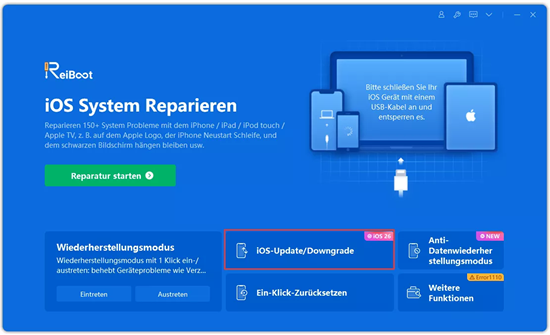
2. Gerät verbinden: Starten Sie ReiBoot und verbinden Sie Ihr iPhone/iPad mit einem USB-Kabel mit dem Computer.
3. "iOS Downgrade" wählen: Auf der Hauptoberfläche von ReiBoot wählen Sie diese Option.
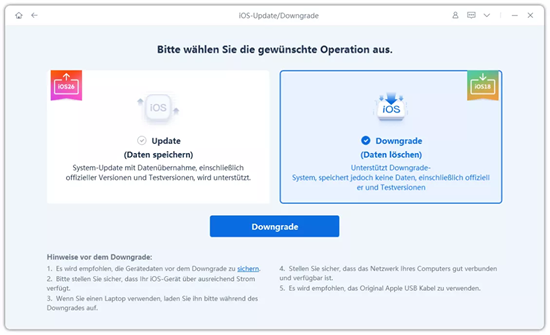
4. Firmware herunterladen: ReiBoot erkennt Ihr Gerät und bietet den Download der neuesten stabilen iOS-Firmware (z.B. iOS 18) an. Klicken Sie auf "Herunterladen".
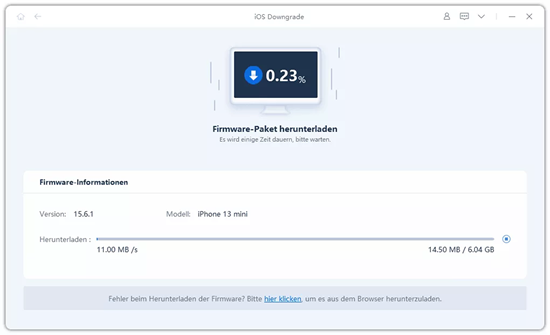
5. Downgrade starten: Sobald der Download abgeschlossen ist, klicken Sie auf "Downgrade". Trennen Sie das Gerät während des Prozesses nicht.
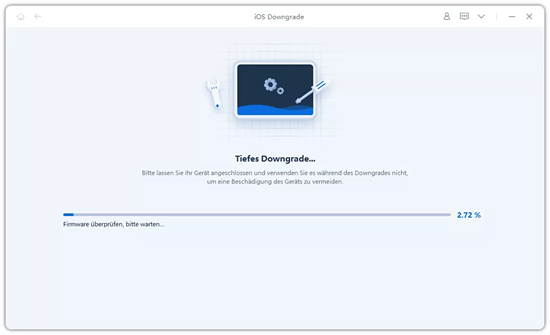
6. Abschluss: ReiBoot zeigt "Downgrade abgeschlossen" an. Ihr Gerät startet neu, und Sie können es nun mit iOS 18 einrichten.
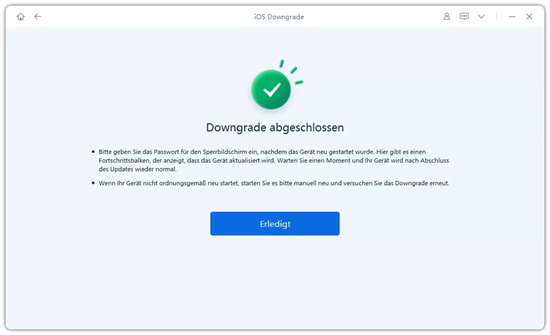
Teil 4: iOS Beta-Profil entfernen (Für zukünftige Updates)
Diese Methode entfernt zwar das Beta-Profil, führt aber nicht zu einem sofortigen Downgrade. Ihr Gerät erhält lediglich keine weiteren Beta-Updates mehr. Wenn Apple eine offizielle iOS-Version veröffentlicht, die neuer als Ihre aktuelle iOS 26 Beta ist, können Sie dann direkt darauf aktualisieren.
1. Gehen Sie zu "Einstellungen" > "Allgemein" > "VPN und Geräteverwaltung".
2. Suchen Sie das "iOS 26 Beta Software Profile" und tippen Sie darauf.
3. Wählen Sie "Profil entfernen".
4. Starten Sie Ihr Gerät neu.
Teil 5: Abmeldung vom Apple Beta Software-Programm
Dies ist ein umfassenderer Schritt, der Sie vollständig aus dem Beta-Programm entfernt und Sie daran hindert, sich erneut für zukünftige Betas anzumelden, ohne den Anmeldeprozess zu wiederholen.
● Besuchen Sie die offizielle Apple Beta Software-Programm-Website auf Ihrem Computer oder Gerät (beta.apple.com).
● Melden Sie sich mit Ihrer Apple-ID an, die Sie auch für das Beta-Programm verwendet haben.
● Suchen Sie den Abschnitt zum "Abmelden" oder "Geräte aus dem Beta-Programm entfernen". Dies befindet sich oft unter dem Punkt "FAQ" oder in den "Erste Schritte"-Anleitungen.
● Befolgen Sie die Anweisungen auf dem Bildschirm, um Ihre Geräte vom Beta-Programm abzumelden.
Das Entfernen Ihres Geräts von der Website bedeutet lediglich, dass Apple Sie nicht mehr als aktiven Beta-Tester führt und keine weiteren Anreize zur Installation von Betas anzeigt. Für das tatsächliche Stoppen der Updates auf dem Gerät selbst ist der erste Weg über die Geräteeinstellungen entscheidend.
Indem Sie diese Schritte befolgen, stellen Sie sicher, dass Ihr Gerät entweder nur stabile iOS-Versionen empfängt oder Sie sich vollständig vom Testprogramm abgemeldet haben.
Fazit
Das Deinstallieren der iOS 26 Beta kann eine sinnvolle Entscheidung sein, um die Stabilität und Zuverlässigkeit Ihres Geräts wiederherzustellen. Egal, ob Sie den offiziellen Weg über iTunes/Finder wählen oder die benutzerfreundliche Lösung von ReiBoot bevorzugen – mit der richtigen Vorbereitung können Sie iOS 26 entfernen und zu einem reibungslosen iOS-Erlebnis zurückkehren.






 Quotencheck: «FBI: Special Crime Unit»
Quotencheck: «FBI: Special Crime Unit» ARD startet senderübergreifendes Faktencheck-Netzwerk
ARD startet senderübergreifendes Faktencheck-Netzwerk









 Praktikant im Bereich Redaktion in unserem Format "Shopping Queen" (m/w/d)
Praktikant im Bereich Redaktion in unserem Format "Shopping Queen" (m/w/d) Mediengestalter Bild & Ton / 2nd Broadcast Operator (m/w/d)
Mediengestalter Bild & Ton / 2nd Broadcast Operator (m/w/d) Initiativbewerbungen (m/w/d)
Initiativbewerbungen (m/w/d)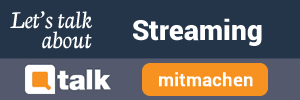




Schreibe den ersten Kommentar zum Artikel